तपाइँ कार्यक्रम को नवीनतम संस्करण डाउनलोड गर्नुहोस् टेराकोपी पीसी को लागी Windows 10 को लागी।
प्रतिलिपि र टाँस्नु विन्डोज अपरेटि system सिस्टम मा सबैभन्दा धेरै प्रयोग हुने कार्यहरु मध्ये एक हो। तपाइँ सजीलै प्रतिलिपि, टाँस्न र तपाइँको विन्डोज पीसी मा फाइल सार्न सक्नुहुन्छ।
साथै, Windows 10 प्रयोगकर्ताहरु लाई एक ड्राइभ बाट अर्को ड्राइभ मा फाइल सार्न को लागी धेरै तरीकाहरु संग प्रदान गर्दछ।
यद्यपि फाइल स्थानान्तरण गति तपाइँको हार्डवेयर विनिर्देशों मा धेरै निर्भर गर्दछ, तपाइँ गति सुधार गर्न को लागी एक तेस्रो पार्टी फाइल स्थानान्तरण उपकरण स्थापना गर्न सक्नुहुन्छ। कृपया यो पनि ध्यान दिनुहोस् कि प्रतिलिपि र स्थानान्तरण गति तपाइँ बिल्ट-इन उपयोगिता बाट पाउनुहुन्छ कहीं तेस्रो-पक्ष सफ्टवेयर को नजिक छैन।
तेसैले, यदि तपाइँ प्रतिलिपि, टाँस्न र तपाइँको विन्डोज पीसी मा स्थानान्तरण को गति बढाउन को लागी तैयार हुनुहुन्छ, तब तपाइँ सही लेख पढ्दै हुनुहुन्छ। यस गाइड मा, हामी एक को लागी सबै भन्दा राम्रो को लागी नि: शुल्क फाइल स्थानान्तरण उपकरण को लागी विन्डोज १० को रूप मा जान्छ, " टेराकोपी "।
TeraCopy के हो?
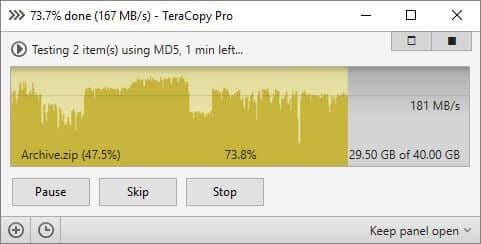
टेराकोपी यो विन्डोज को लागी एक हल्का उपयोगिता हो सार्न वा पूर्ण गति मा कम्प्यूटर फाइलहरु प्रतिलिपि गर्न को लागी डिजाइन गरीएको छ। यसको अतिरिक्त, यो एक नि: शुल्क कार्यक्रम मा फाइल स्थानान्तरण सुविधा को लागी एक वैकल्पिक हुन को लागी डिजाइन गरीएको हो Windows Explorer.
मा फाइल स्थानान्तरण उपयोगिता को तुलना मा Windows Explorer , तपाइँ प्रदान गर्दछ टेराकोपी राम्रो फाइल स्थानान्तरण गति। त्यो बाहेक, तपाइँ पनि राम्रो विश्वसनीयता, गति स्थिरता र रोक्न वा फाइल स्थानान्तरण पुनः सुरु गर्ने क्षमता प्राप्त गर्नुहोस्.
उपलब्ध छ टेराकोपी दुई संस्करण मा - नि: शुल्क र भुक्तान (प्रति)। नि: शुल्क संस्करण लोकप्रिय छ, र लाखौं प्रयोगकर्ताहरु यसलाई अब प्रयोग गरीरहेका छन्। जे होस्, यदि तपाइँ केहि उन्नत सुविधाहरु अनलक गर्न चाहानुहुन्छ, तपाइँ प्रीमियम संस्करण किन्ने विचार गर्न सक्नुहुन्छ।
TeraCopy सुविधाहरु
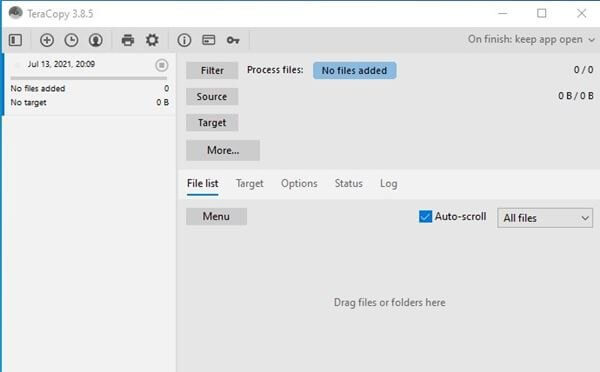
अब जब तपाइँ परिचित हुनुहुन्छ टेराकोपी तपाइँ यसको सुविधाहरु जान्न रुचि हुन सक्छ। तल, हामीले केहि उत्कृष्ट सुविधाहरु लाई हाइलाइट गरेका छौं टेराकोपी Windows 10 अपरेटि system सिस्टम को लागी।
مجاني
को पहिलो र सबैभन्दा महत्त्वपूर्ण सुविधा टेराकोपी यो उसको स्वतन्त्र स्वभाव हो। कार्यक्रम डाउनलोड र प्रयोग गर्न को लागी स्वतन्त्र छ। साथै, तपाइँ प्रीमियम संस्करण किन्न को लागी आवश्यक छैन; यो कुनै विज्ञापन देखाउँदैन। तसर्थ, यो १००% डाउनलोड र प्रयोग गर्न को लागी नि: शुल्क छ।
राम्रो फाइल स्थानान्तरण गति
विन्डोज मा प्रतिलिपि, टाँस्नुहोस् र उपयोगिता सार्नुहोस्, यो तपाइँ प्रदान गर्दछ टेराकोपी धेरै राम्रो गति। प्रयोग गर्दै टेराकोपी तपाइँ तपाइँको फाइलहरु छिटो र अधिक सुरक्षित ब्याकअप गर्न सक्नुहुन्छ। यसले तपाइँलाई केहि अन्य फाइल स्थानान्तरण सुविधाहरु संग प्रदान गर्दछ।
त्रुटि रिकभरी
यदि कार्यक्रम प्रतिलिपि र टाँस्न प्रकार्य को दौरान कुनै त्रुटि भेटिन्छ, टेराकोपी फाइल रिकभर गर्न को लागी प्रयास। जे होस्, यदि तपाइँ सबैभन्दा नराम्रो मामला परिदृश्य मा ठीक गर्न सक्नुहुन्न, यो समस्याग्रस्त फाइल बाईपास, सम्पूर्ण फाइल स्थानान्तरण प्रक्रिया समाप्त छैन।
तान्नुहोस् र ड्रप समारोह
जस्तै फाइल स्थानान्तरण सुविधा मा शामिल छ Windows Explorer , समर्थन गर्दछ टेराकोपी साथै एक तान्नुहोस् र ड्रप समारोह। साथै, यो एक विकल्प छ कि वैकल्पिक रूप बाट प्रत्येक ड्र्याग र ड्रप मा एक संवाद प्रदर्शित गर्दछ। यो सुविधा तपाइँ आकस्मिक प्रतिलिपि/टाँस्न रोक्न मद्दत गर्दछ।
शेल एकीकरण
TeraCopy प्रतिलिपि प्रतिस्थापन गर्न को लागी डिजाइन गरीएको हो Windows Explorer र यातायात कार्यहरु। यसको मतलब यो हो कि एक पटक अनुप्रयोग स्थापित छ, प्रत्येक प्रतिलिपि/टाँस्नुहोस् र सार्नुहोस् आदेश TeraCopy द्वारा संभाला हुनेछ। तेसैले, तपाइँ पुष्टि गर्न वा कुनै पनी फाइल स्थानान्तरण गर्न को लागी डिफल्ट को रूप मा अनुप्रयोग सेट गर्न को आवश्यकता छैन।
तेसैले, यी केहि उत्तम सुविधाहरु हुन् टेराकोपी विन्डोज १० को लागी। तपाइँ अनुप्रयोग को उपयोग गर्दा अधिक सुविधाहरु अन्वेषण गर्न सक्नुहुन्छ। तेसैले, लुकेका सुविधाहरु को अन्वेषण गर्न को लागी अनुप्रयोग को उपयोग शुरू गर्नुहोस्।
Windows 10 को लागी TeraCopy को नवीनतम संस्करण डाउनलोड गर्नुहोस्
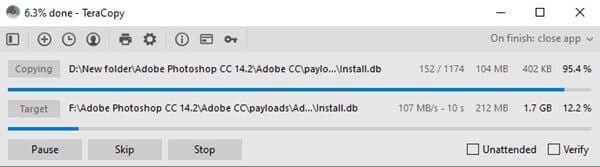
अब जब तपाइँ पूर्ण रूपमा सचेत हुनुहुन्छ टेराकोपी तपाइँ तपाइँको कम्प्यूटर मा सफ्टवेयर डाउनलोड गर्न रुचि हुन सक्छ। कृपया ध्यान दिनुहोस् कि टेराकोपी यो एक नि: शुल्क कार्यक्रम हो र तपाइँ स्थापनाकर्ता फाइल डाउनलोड गर्न को लागी एक खाता बनाउन को लागी आवश्यक छैन।
जे होस्, यदि तपाइँ स्थापना गर्न चाहानुहुन्छ टेराकोपी धेरै प्रणालीहरु मा, यो इन्स्टलर डाउनलोड गर्न को लागी सबै भन्दा राम्रो छ टेराकोपी एक इन्टरनेट जडान बिना। अफलाइन संस्थापक को लाभ यो हो कि यो धेरै पटक प्रयोग गर्न सकिन्छ, र यो स्थापना को समयमा एक सक्रिय इन्टरनेट जडान को आवश्यकता छैन।
यहाँ नवीनतम डाउनलोड र डाउनलोड लिंक छन् टेराकोपी पीसी को लागी। फाइल कुनै पनी सुरक्षा धम्की बाट पूर्ण सुरक्षित छ। त्यसोभए, डाउनलोड को लागी सार्नुहोस्।
डाउनलोड र Windows को लागी TeraCopy डाउनलोड गर्नुहोस् (अफलाइन स्थापना)
TeraCopy कसरी स्थापित छ?
स्थापनाहरू टेराकोपी एकदम सजिलो।
- पहिलो, तपाइँ माथिको खण्ड मा साझा स्थापना फाइल डाउनलोड गर्न को लागी आवश्यक छ। एक पटक डाउनलोड, तपाइँको कम्प्यूटर मा कार्यक्रम शुरू।
- अर्को स्क्रिनमा, तपाइँ नियम र सर्तहरु संग सहमत हुन को लागी सोधिनेछ। अर्को, तपाइँ स्थापना पूरा गर्न को लागी स्थापना विजार्ड मा दिईएको पर्दा निर्देशनहरु को पालन गर्न को लागी आवश्यक छ।
- एक पटक स्थापित, तपाइँ प्रयोग गर्न सक्नुहुन्छ टेराकोपी तपाइँको कम्प्युटर मा नि: शुल्क। को पूर्वनिर्धारित प्रतिलिपि र सार्नुहोस् समारोह को प्रतिस्थापन गरिनेछ Windows Explorer स्वचालित रूपमा संग टेराकोपी.
तपाइँ पनि को बारे मा सिक्न मा रुचि हुन सक्छ:
तेसैले, यो गाइड को सबै को नवीनतम संस्करण डाउनलोड को बारे मा छ तेरा प्रतिलिपि कम्प्यूटर को लागी।
हामी आशा गर्दछौं कि यो गाइडले तपाइँ को नवीनतम संस्करण डाउनलोड गर्न मा मद्दत गर्यो तेरा प्रतिलिपि Windows 10 को लागी!
यदि तपाइँ यो लेख मनपराउनुहुन्छ, कृपया सबैलाई लाभ र ज्ञान फैलाउन आफ्नो साथीहरु संग साझा गर्नुहोस्। हामी यो पनि आशा गर्दछौं कि तपाइँ टिप्पणी संग हामी संग तपाइँको राय साझा गर्नुहुनेछ।








